一、 Playwright vs Selenium:新一代神器的降维打击
为什么Playwright能迅速俘获开发者芳心?它与老牌工具Selenium的核心区别究竟在哪?我们从5大维度深度PK:
1. 架构与通信机制:效率的根基
划重点: Playwright 省去了“中间商”(驱动),直连浏览器引擎,通信效率大幅提升,这是其速度快的基石!
2. 性能与执行效率:快就一个字
体验升级: 告别漫长的启动等待,轻松实现高并发测试,资源占用更低,CI/CD流水线跑得更欢!
3. 功能特性:智能与强大的完美融合
自动化等待 (告别 sleep!):
- Selenium: 需手动设置
显式/隐式等待,易失效或等待不足。 - Playwright: 内置智能等待! 自动判断元素
可点击、可见、稳定等状态,脚本稳如泰山!
浏览器控制能力 (为复杂场景而生):
无头模式 & 调试:
- Selenium: 默认GUI模式,无头需额外配置。
- Playwright: 默认无头模式,调试时可快速切换为
headless=False看效果。
4. 跨浏览器与兼容性:取舍之道
选型建议: 需要测试老旧IE?选Selenium。Selenium在老旧浏览器兼容性和成熟生态上仍有优势。但追求现代Web应用的高效、一致测试的话,Playwright是首选!
5. 生态系统与适用场景
二、 Playwright 核心魅力:不止于快
- 真正的跨浏览器: 支持 Chromium (Chrome/Edge)、Firefox、WebKit (Safari) 三大引擎。无需额外驱动,一条命令
playwright install搞定所有! - 智能等待黑科技: 告别
time.sleep和复杂的等待条件!自动等待元素加载完成,大幅提升脚本稳定性,减少“Flaky Tests”。 - 高性能架构: 基于 WebSocket 直连浏览器引擎,通信效率碾压传统方案。
- 功能全家桶: 截图、录屏(记录测试过程)、网络请求拦截/模拟、文件下载、地理位置模拟、设备模拟… 统统原生支持,无需东拼西凑!
三、 Python + Playwright 零基础通关:3分钟跑起第一个脚本!
环境搭建 (超简单!)
1.准备环境:
- Python 3.7 或更高版本 (推荐 3.8+)
- 推荐 IDE: PyCharm (社区版免费够用) 或 VS Code
2.安装 Playwright 库:
打开你的命令行 (Terminal / CMD / PowerShell),输入:
pip install playwright- 确保安装版本 ≥ 1.27 (检查命令:
playwright --version) - 升级/重装?
pip uninstall playwright -y && pip install playwright --pre -i https://pypi.tuna.tsinghua.edu.cn/simple3. 安装浏览器内核 (选你需要):
playwright install chromium
# 安装 Chromium (Chrome/Edge 内核)
# playwright install firefox # 安装 Firefox
# playwright install webkit # 安装 WebKit (Safari 内核)快速验证:打开百度,打印标题
复制粘贴这段代码到你的 Python 文件 (如 test_baidu.py),直接运行!
from playwright.sync_api import sync_playwright # 导入同步API入口
# 使用 with 语句自动管理资源
with sync_playwright() as p: # p 是 Playwright 实例
browser = p.chromium.launch(headless=False) # 启动 Chromium 非无头模式 (能看到浏览器)
page = browser.new_page() # 打开一个新标签页
page.goto("https://www.baidu.com") # 导航到百度
print("当前页面标题:", page.title()) # 打印页面标题 (应该输出 "百度一下,你就知道")
browser.close() # 关闭浏览器运行成功?恭喜你!Playwright 环境搞定! 你看到了浏览器打开百度,控制台输出了标题。
核心模块速览
Playwright 的同步 API (sync_api) 主要包含这些核心部分,理解它们的关系很重要:
1.sync_playwright(): 你的起点!这个函数返回一个 Playwright 对象 (p),用于管理所有浏览器操作。
2.Playwright 对象 (p): 总控台。通过它选择浏览器类型并启动:
p.chromium,p.firefox,p.webkit分别代表不同浏览器类型。.launch(): 启动一个浏览器实例,返回Browser对象。参数headless=False可让浏览器可见。
3.Browser 对象: 代表一个打开的浏览器进程。关键操作:
.new_page(): 创建一个新的浏览器标签页,返回Page对象 (最常用!)。.close(): 关闭整个浏览器 (通常在with块结束时自动调用)。
4.Page 对象: 这是你操作网页的主战场!绝大部分动作都在它身上:
.goto(url): 导航到指定网址。.title(): 获取当前页面标题。- (后续会学到更多如点击
.click()、输入.fill()、获取元素.query_selector()等强大方法)
理解了这个流程 (sync_playwright -> Browser -> Page),你就掌握了Playwright Python同步模式的基本骨架!
小小总结下
Playwright 凭借其革命性的架构设计和强大的内置功能,正在成为现代 Web 自动化测试和爬虫开发的新标杆。它不仅解决了 Selenium 在性能和易用性上的痛点,更带来了前所未有的开发体验。
别再忍受卡顿和超时!从今天这篇指南开始,拥抱 Playwright,让你的自动化脚本飞起来!后续我们将深入探讨元素定位、操作、断言等高级技巧,敬请关注!
行动号召:
- 立即尝试: 按照教程,3分钟跑通你的第一个Playwright脚本!
- 疑问交流: 在评论区留言,一起探讨Playwright使用心得!
- 下期预告: 如果感兴趣的小伙伴可以点个赞或在看,后续将继续更新该系列文章,暂定下期《Playwright元素定位大法:精准操控网页的秘籍》
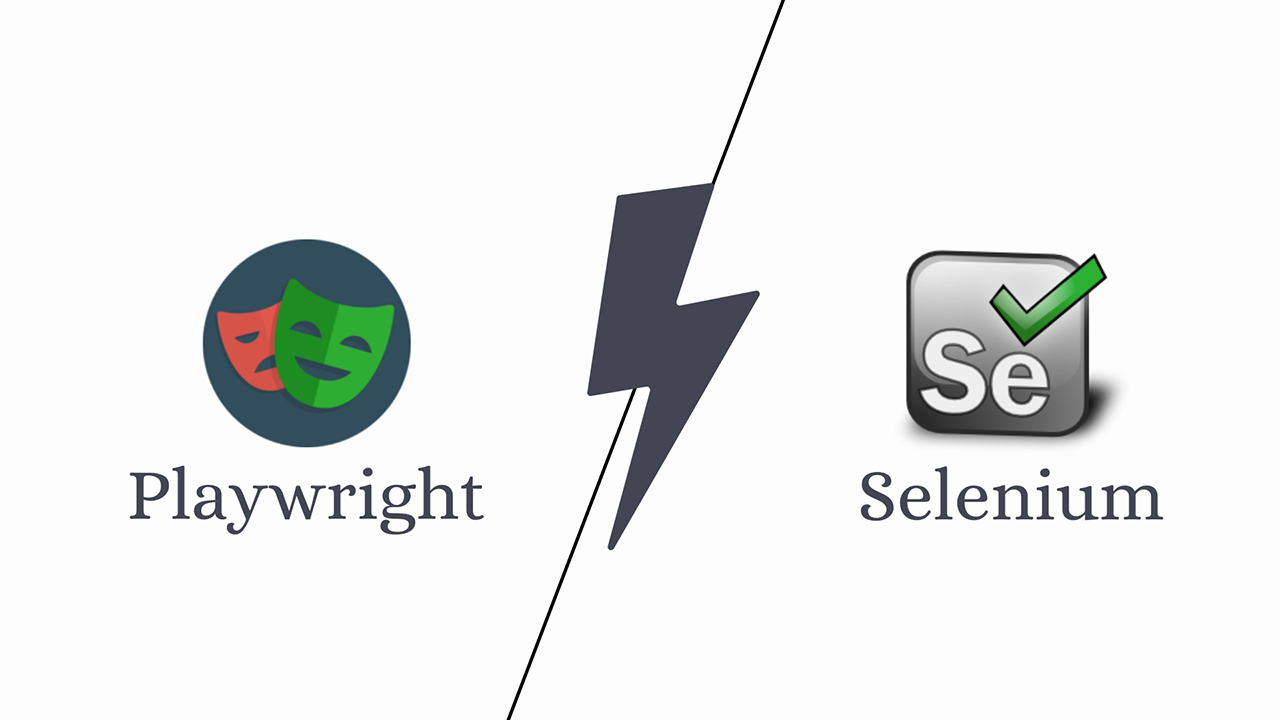

![图片[1]-Playwright对比Selenium深度解析+Python零基础上手-寻找资源网](http://img.seekresource.com/img/11885)
![图片[2]-Playwright对比Selenium深度解析+Python零基础上手-寻找资源网](http://img.seekresource.com/img/11886)
![图片[3]-Playwright对比Selenium深度解析+Python零基础上手-寻找资源网](http://img.seekresource.com/img/11887)
![图片[4]-Playwright对比Selenium深度解析+Python零基础上手-寻找资源网](http://img.seekresource.com/img/11888)
![图片[5]-Playwright对比Selenium深度解析+Python零基础上手-寻找资源网](http://img.seekresource.com/img/11889)
![图片[6]-Playwright对比Selenium深度解析+Python零基础上手-寻找资源网](http://img.seekresource.com/img/11891)

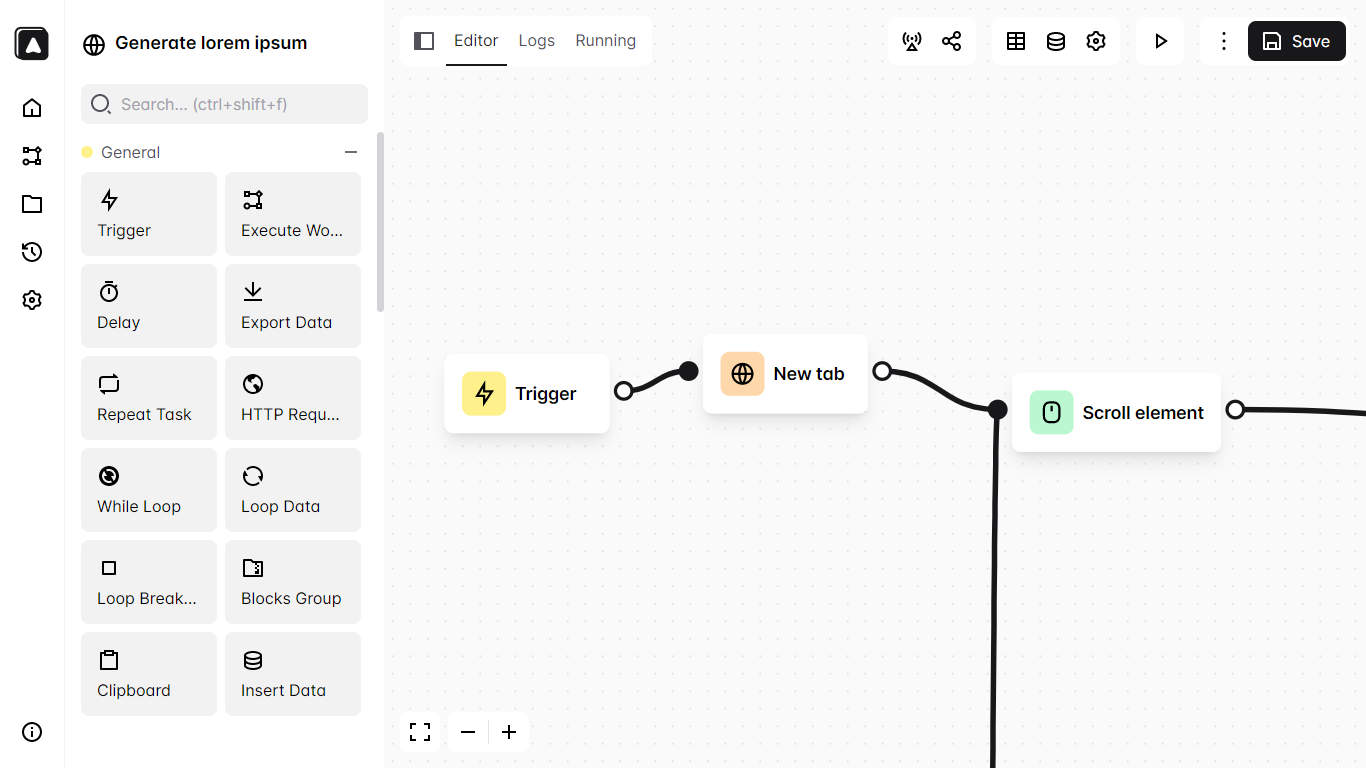

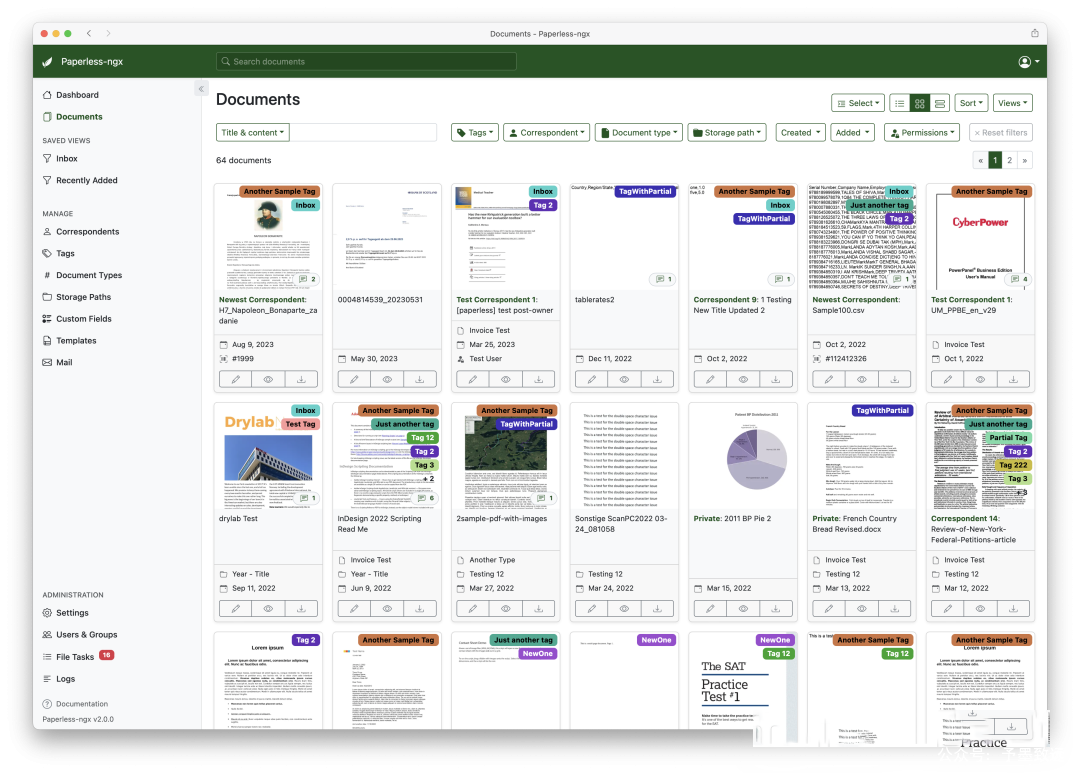
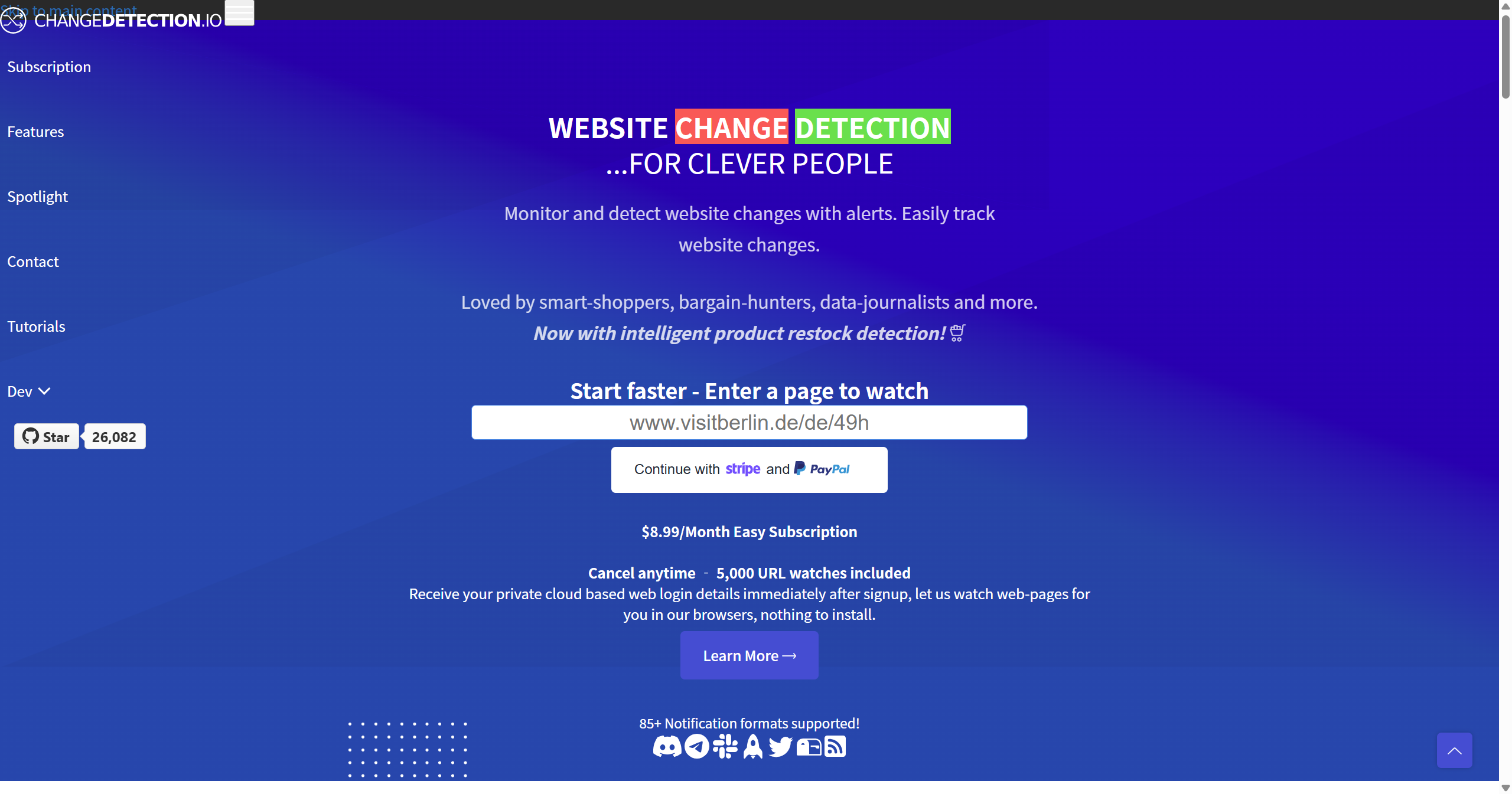

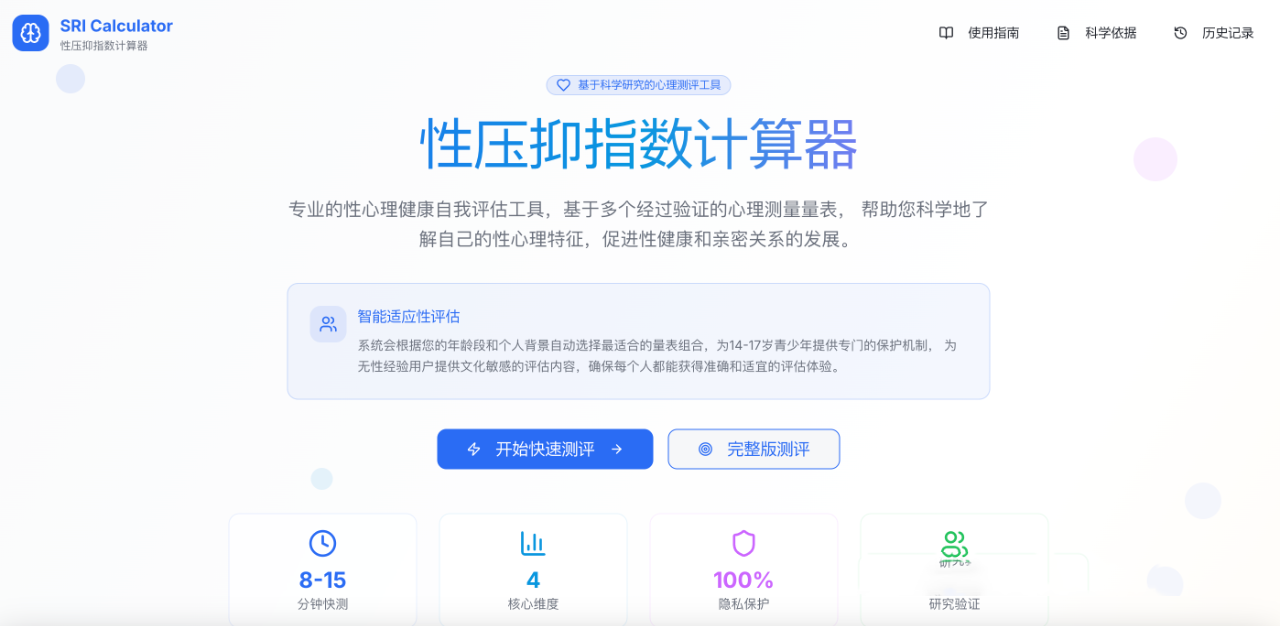
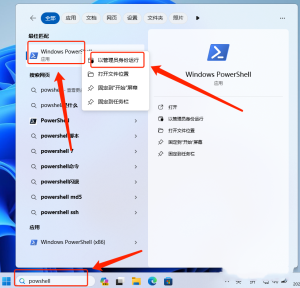

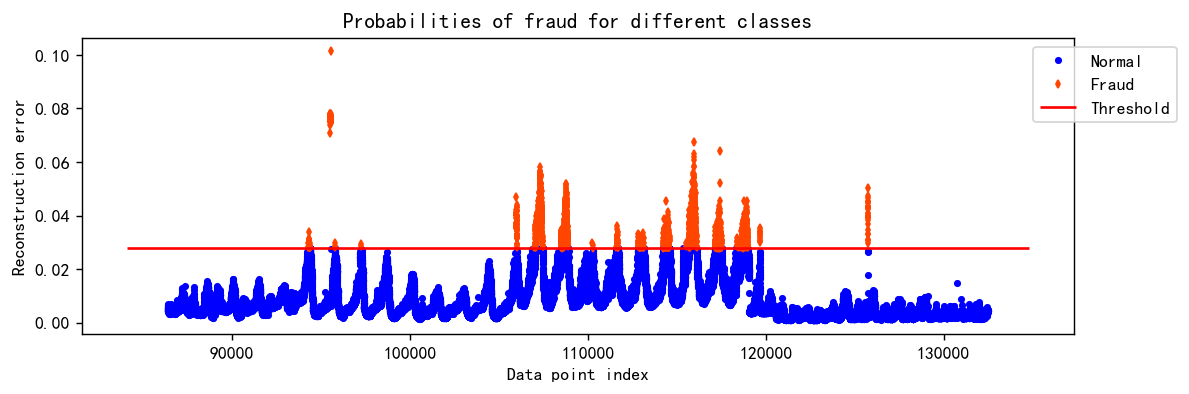
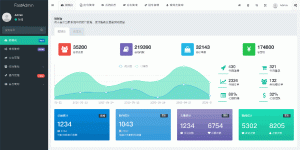
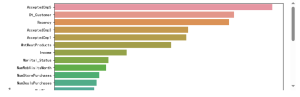


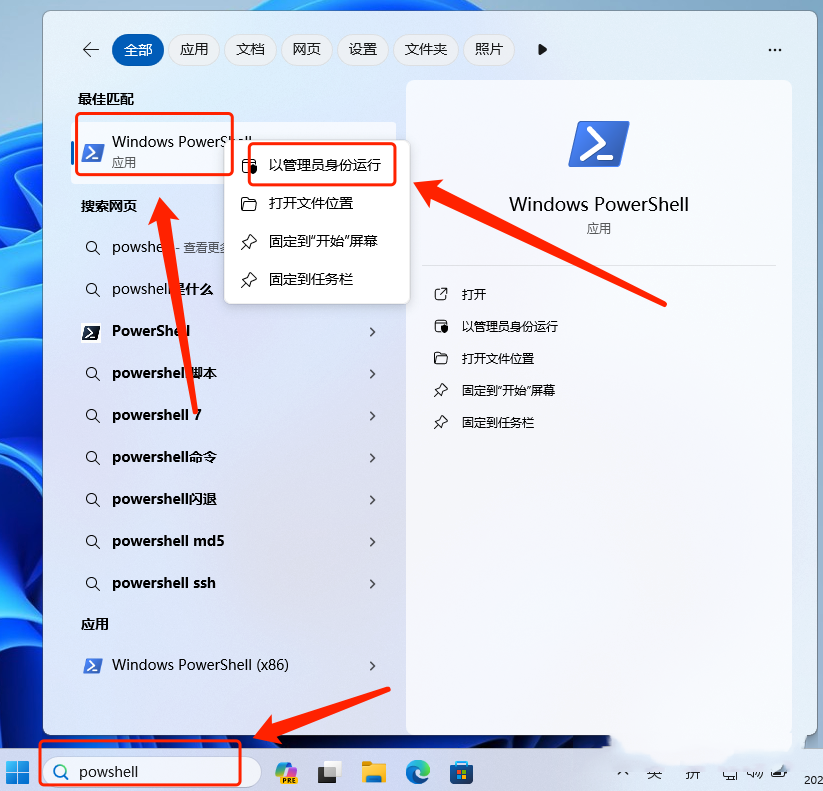
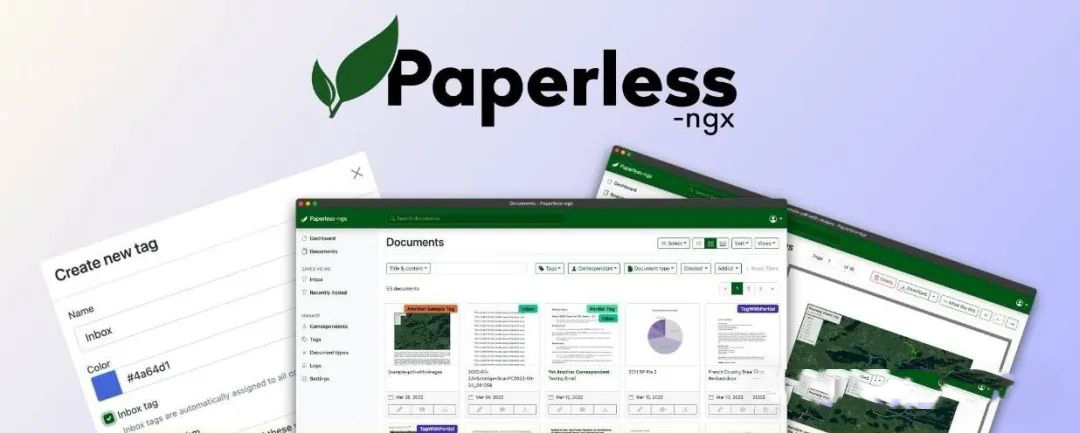


![表情[chi]-寻找资源网](http://www.seekresource.com/wp-content/themes/zibll/img/smilies/chi.gif)
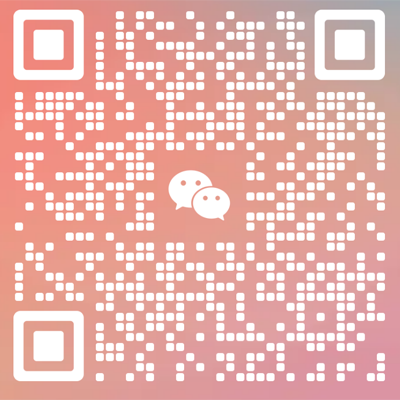


暂无评论内容